Oversikt
På mai 1, 2019, en ny japansk epoke og tilknyttet kalender begynte. Denne endringen krever oppdateringer for Windows, Office og .NET Framework.
Hvordan oppdaterer jeg Windows og Office for å støtte den nye japanske epoken?
Hvis du har aktivert Automatiske oppdateringer for Microsoft-programvaren, installeres oppdateringene for å støtte den nye epoken automatisk, og du trenger ikke å gjøre noe.
Obs!: For ikke-Windows-versjoner av Office kan det hende at det underliggende operativ systemet også må oppdateres, slik at den nye epoke informasjonen kan vises i Office-programmene.
Hvis automatiske oppdateringer ikke er aktivert, eller hvis du vil se etter oppdateringer manuelt, kan du utføre handlingene som er oppført nedenfor. Avanserte brukere kan finne ytterligere informasjon i Sammendrag av nye japanske era-oppdateringer – KB4469068.
Windows
Hvis du vil oppdatere raskt, velger du se etter oppdateringer nå, og deretter velger du se etter oppdateringer. Eller velg Start -knappen, og velg deretter Innstillinger > Oppdater & sikkerhets > Windows Update , og velg deretter se etter oppdateringer.
-
Sveip inn fra høyre kant av skjermen, trykk på Innstillinger, og trykk deretter på Endre PC-innstillinger. (Hvis du bruker en mus, peker du på nedre høyre hjørne på skjermen, flytter muse pekeren oppover, klikker Innstillingerog deretter endre PC-innstillinger.)
-
Trykk eller klikk Oppdatering og gjenoppretting, og trykk eller klikk deretter Windows Update.
-
Trykk eller klikk på Kontroller nå.
-
Hvis det blir funnet oppdateringer, trykker eller klikker du Vis detaljer.
-
Velg alle tilgjengelige oppdateringer i listen over oppdateringer, og trykk eller klikk Installer.
Hvis du blir bedt om et administrator passord eller en bekreftelse, skriver du inn passordet eller gir bekreftelsen. -
Når installasjonen er fullført, starter du PC-en på nytt og logger på.
-
Velg Start -knappen > alle programmer > Windows Update.
-
Velg Se etter oppdateringer i venstre rute.
-
Hvis det blir funnet viktige oppdateringer, velger du koblingen for å vise de tilgjengelige oppdateringene. Velg alle i listen over oppdateringer, og velg deretter OK.
Obs!: Det kan hende du må installere nødvendige oppdateringer før den japanske era-oppdateringen tilbys. Installer viktige oppdateringer, og følg deretter disse trinnene på nytt for å se etter eventuelle tilleggs oppdateringer.
-
Velg Installer oppdateringer. Du blir kanskje bedt om å oppgi et administratorpassord eller bekrefte valget.
-
Når oppdateringene er installert, logger du på PC-en. Du vil kanskje se et varsel om at oppdateringen var vellykket.
.NET Framework:
Noen programmer krever også .NET Framework-oppdateringer for å støtte kalender datoer for den nye japanske epoken. Disse oppdateringene vil også installeres automatisk med Windows-oppdateringer hvis du har aktivert Automatiske oppdateringer. Du kan installere .NET Framework-oppdateringer manuelt ved å følge de samme trinnene for å oppdatere Windows.
Hvis du vil ha mer informasjon om levering av oppdateringer for .NET Framework som inneholder de japanske era-oppdateringene, kan du se Sammendrag av nye japanske era-oppdateringer for .NET Framework.
Assistent
For at Office på Windows skal kunne håndtere den nye epoken på riktig måte i Japan, må både Windows og .NET Framework oppdateres til versjoner som støtter den nye epoken. Hvis du vil ha mer informasjon om hvordan du gjør disse oppdateringene, kan du se delene Windows og .NET Framework ovenfor.
Hvis du vil installere de nyeste Office-oppdateringene, kan du se artikkelen installere Office-oppdateringer.
Erfarne brukere kan manuelt installere Office-oppdateringer for den nye japanske epoken ved å følge instruksjonene som er gitt i artikkelen, Office-oppdateringer for nye, japanske epoker.
For ikke-Windows-enheter er oppdateringer tilgjengelig fra butikken for den bestemte plattformen og vil bli brukt i henhold til butikkens oppdaterings policy. Pass på å installere oppdateringer for både operativ systemet og Office-programmene.
Slik endrer du Kalender innstillingene til den nye japanske æra-en
Når du har installert de nyeste Windows-oppdateringene, kan du angi innstillingene for dato og klokkeslett for å vise den nye japanske æra-kalenderen:
1. Start kontroll panel.
2. Sorter etter Kategori. Start sone innstilling under klokke og område.
3. dialog boksen område innstilling:
-
Endre formatet til japansk (Japan).
-
Klikk på flere innstillinger... -knappen for å starte innstillingen Tilpass format .
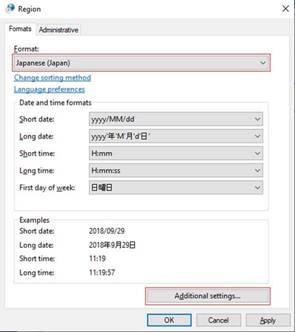
4. i dialog boksen Tilpass format
-
Klikk dato -fanen.
-
Endre Kalender type til «和暦».
-
Klikk OK for å bruke innstillingen.
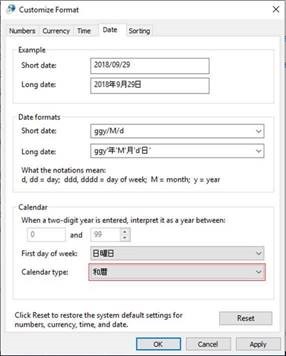
Vanlige spørsmål om endring av japansk æra
Spørsmål: Når vil den japanske era-oppdateringen være klare for forbrukere?
Svar: navnet på den nye epoken ble kunngjort den 1. Microsoft-ingeniør arbeidet med å legge til det nye navnet, testet oppdateringene og har begynt å frigi oppdateringer. I tillegg arbeider vi så raskt som mulig for å løse eventuelle problemer som rapporteres av kunder og partnere.
Spørsmål: Hvordan vil du levere oppdateringer til forbrukere?
A: oppdateringer leveres på samme måte som vi tilbyr oppdateringer i dag. I de fleste tilfeller er oppdateringer tilgjengelige ved bruk av Microsoft Update på Windows og bruk av det tilsvarende lageret for ikke-Windows-plattformer. Hvis du vil lære mer om Microsoft Update, kan du se denne websiden: Windows Update: vanlige spørsmål.
Spørsmål: må forbrukere gjøre noe hvis du bruker Microsoft Online Services?
A: elektroniske tjenester som håndterer datoer i den japanske kalenderen i dag, er gradvis oppdatert til å støtte den nye epoken uten at brukere må installere oppdateringer.
Spørsmål: må forbrukere gjøre noe hvis de bruker Microsoft-apper?
Svar: de fleste enheter og apper som håndterer datoer i den japanske kalenderen i dag, støtter den nye epoken ganske enkelt ved å få oppdateringer etter hvert som de blir tilgjengelige.
Spørsmål: Hvordan kan jeg kontrollere om oppdateringen ble brukt på data maskinen min?
Svar: Hvis du vil kontrollere om Windows har brukt de siste japanske epoke oppdateringene:
-
Trykk Windows-tasten + R for å åpne dialog boksen Kjør.
-
Skriv inn winver , og trykk på ENTER.
-
Noter versjonen og bygg tallene som vises i dialog boksen om Windows.
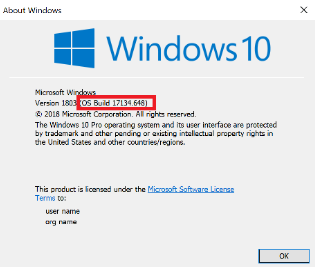
-
Avhengig av versjons nummeret, går du til oppdaterings Logg KB-artikkelen for versjon 1809 eller versjon 1803, og kontrollerer Bygg nummeret for den nyeste oppdateringen, som vises på venstre side av artikkelen, under «i denne utgivelsen». Hvis Windows-build-nummeret er større enn eller lik build-nummeret til den nyeste oppdateringen som er oppført i KB-artikkelen, har du de nyeste endringene i den japanske epoken.
-
Gå til artikkelen, Sammendrag av nye japanske era-oppdateringer – KB4469068. I denne artikkelen finner du tabellen som viser de siste japanske epoke oppdateringene, og noterer Knowledge Base-artikkelnummeret (KB) som Sams varer med din versjon av Windows.
-
Trykk Windows-tasten + R for å åpne dialog boksen Kjør.
-
Skriv inn kontroll panel , og trykk på ENTER.
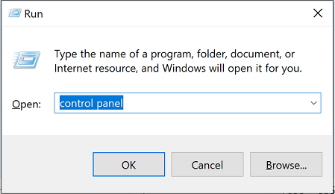
-
Gå til programmer >programmer og funksjoner > installerte oppdateringer.
-
Skriv inn KB-nummeret til den nyeste japanske era-oppdateringen (fra trinn 1) i søke boksen, og søk etter KB-nummeret i listen over installerte oppdateringer. Hvis denne oppdateringen vises i søke resultatene, har du den siste endringen i japansk era.
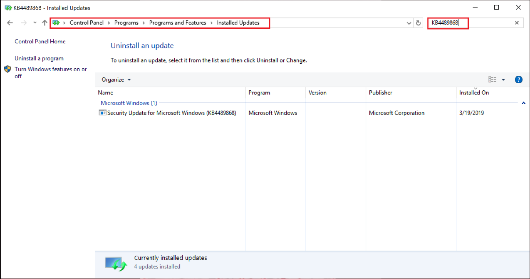
Slik kontrollerer du om Word har brukt de japanske era-oppdateringene:
-
Velg Sett inn dato og klokkeslettfra Sett inn -menyen.
-
Velg japanski rulle gardin listen språk .
-
Kontroller at den nye japanske epoken vises i de tilgjengelige dato-og klokkeslett formatene. Velg ønsket dato-og klokkeslett format, og klikk OK.
Beslektede koblinger
Sammendrag av nye japanske era-oppdateringer – KB4469068
Office-oppdateringer for nye japanske epoke
Installere Office-oppdateringer
De nyeste oppdateringene for versjoner av Office som bruker Windows Installer (MSI)











